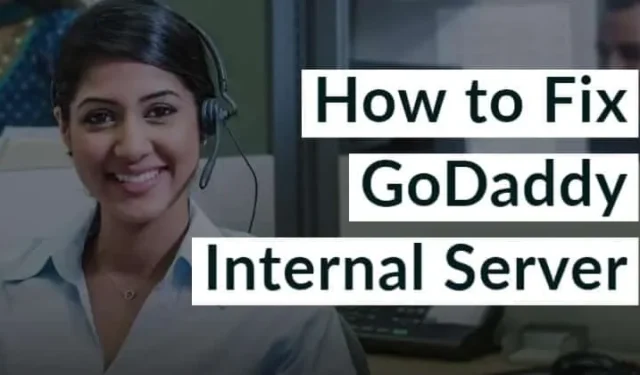
I dag er WordPress blevet en populær platform til oprettelse af hjemmesider. Med utallige temaer, plugins og robuste opsætninger tilgængelige, kan lanceringen af en ny hjemmeside udføres på få sekunder. Hvad mere er, med pålidelige hostingtjenester som GoDaddy, kan man tro, at problemer er usandsynlige. Alligevel er der lejligheder, hvor du kan støde på problemer med dit websted, som ofte skyldes typiske fejl.
I denne artikel vil vi udforske den interne GoDaddy-serverfejl, et problem, der ofte opstår, når du bruger tjenester, der er hostet på GoDaddys servere.
Denne fejl kan vise sig som en almindelig hvid skærm eller vise en meddelelse, der siger, “Dette websted har tekniske problemer.” Derfor vil vi diskutere flere effektive strategier til at fejlfinde denne fejl forbundet med GoDaddy-hosting.
Forskellige varianter af 500-fejl på GoDaddy
- 500 Intern serverfejl
- HTTP 500 – Intern serverfejl
- Midlertidig fejl
- Intern serverfejl
Sådan fejlfindes GoDaddy intern serverfejl
Den underliggende årsag til en intern GoDaddy-serverfejl kan ofte være ret enkel. Men på grund af dens tvetydige karakter angiver fejlmeddelelsen typisk ikke den nøjagtige årsag, hvilket gør den mere udfordrende at løse. Nedenfor er nogle almindelige metoder til at løse den interne serverfejl:
1. Rydning af cookies og browsercache

Ofte opstår problemer fra cachelagrede versioner af specifikke sider, hvilket fører til fejl. Derfor er det klogt at rydde dine cookies og browsercache og derefter genindlæse siden. Hvis dette løser problemet, fantastisk! Hvis ikke, kan du fortsætte til næste trin.
2. Deaktivering af alle plugins

Det er ikke ualmindeligt, at plugins er kilden til interne serverfejl. Men med flere plugins installeret, kan det være svært at finde den skyldige. For at identificere det problematiske plugin skal du deaktivere dem alle og kontrollere, om problemet fortsætter.
Hvis problemet løser sig, skal du genaktivere hvert plugin et ad gangen og overvåge for fejlen efter hver aktivering. Dette vil hjælpe dig med at finde, hvilket plugin der forårsager problemet, så du kan afinstallere det.
3. Forøgelse af PHP-hukommelsesgrænsen

Typisk er PHP-hukommelsesgrænsen defineret af din hostingudbyder og WordPress. Men hvis denne grænse er opbrugt, kan det føre til serverproblemer. For at rette op på dette skal du følge trinene nedenfor for at øge din hukommelsesgrænse:
- Få adgang til rodmappen
- Se efter filen “wp-config.php” .
- Højreklik på filen og vælg downloadindstillingen.
- Rediger filen ved hjælp af en teksteditor, og under PHP-åbningsmærket tilføjer du linjen “define(‘WP_MEMORY_LIMIT’, ’64M’), før du gemmer.
- Gen-upload filen, og overskriv den eksisterende i rodmappen.
- Til sidst skal du opdatere dit websted for at bekræfte ændringerne.
4. Efterse. htaccess fil

For at tjekke. htaccess-fil på dit websted, følg disse trin:
- Log ind på dit websted ved hjælp af FTP.
- Find. htaccess-fil i din mappe.
- Omdøb filen til noget lignende. htaccess_xyz.
- Naviger til Indstillinger, gå til Permalinks, og klik på Gem.
Denne tilgang bør effektivt løse den interne GoDaddy-serverfejl.
5. Omdøbning af plugin-mappen

Du undrer dig måske over, hvilken effekt det kan have at omdøbe plugin-mappen. Nogle gange kan denne enkle handling løse problemet. Følg disse trin for at omdøbe din plugin-mappe:
- Omdøb din plugin-mappe midlertidigt til test.
- Få adgang til dit websteds administrationspanel og opdater databasen.
- Tjek, om du kan logge ind og ud af administratorkontoen uden problemer.
- Til sidst skal du vende navnet på plugin-mappen tilbage til dets originale.
6. Kontakt din hostingudbyder
Hvis ingen af ovenstående metoder løser dit problem, kan der være et større problem med serveren. I så fald er din bedste mulighed at kontakte din hostingudbyder for at få hjælp. De kan hjælpe med at diagnosticere problemet og tilbyde løsninger.
Fra redaktørens skrivebord
Hvis du har stødt på problemer med dit GoDaddy WordPress-websted, håber vi, at metoderne diskuteret ovenfor vil være nyttige. Men hvis ingen af dem virker, anbefales det at kontakte din hostingudbyder for at få support.




Skriv et svar